WinAuthを使用してMFA設定 – 【AWS】
WinAuthを使用してMFA設定します。
インストール
WinAuthをインストールします。
Windows Authenticator for Google, Blizzard, Guild Wars, Rift
Open-source Windows Authenticator supporting Google Authenticator, Microsoft and games Battle.net for World of Warcraft,...
zipをダウンロードして解凍するとexeファイルがあるのでこれで起動します。
MFA設定
AWSマネジメントコンソールにログインして右上の「セキュリティ認証情報」をクリックします。
「MFAデバイスの割り当て」をクリックします。
MFAデバイス名を設定して「次へ」をクリックします。
「シークレットキーを表示」をクリックしてクリップボードにコピーします。※画面はこのまま
WinAuthを起動して、「Add」-「Authenticator」をクリックします。
クリップボードにコピーしたシークレットキーを貼り付け、「Verify Authenticator」ボタンをクリックします。
MFAコードが2回出ます。
MFAコードを2回ともAWSマネジメントコンソールに貼り付け、「MFAを追加」をクリックします。
これでMFAデバイスの割り当て完了です。
サインイン
サインイン後に以下画面が出ればOKです。MFAデバイスを削除するとこの画面は出なくなります。

KHI入社して退社。今はCONFRAGEで正社員です。関西で140-170/80~120万から受け付けております^^
得意技はJS(ES6),Java,AWSの大体のリソースです
コメントはやさしくお願いいたします^^
座右の銘は、「狭き門より入れ」「願わくは、我に七難八苦を与えたまえ」です^^





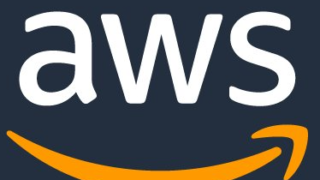



















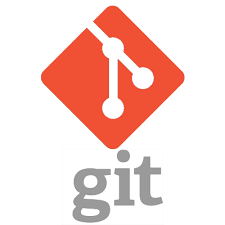
コメント